티스토리 뷰
oki 프린터 드라이버 인스톨 하는 방법
반갑습니다. 이번에 포스팅해볼 주제는 사무실에서 요즘에 많이 이용하게되는 메이커의 프린터 드라이버를 인스톨 해보시는 방법에 대해 소개를 해 드리도록 할까 하는데요. 이번에 소개를 해보고자할 주제는 바로 OKI프린터에 관련된 정보입니다.

요즘엔 사무실에서 프린터를 주로 렌탈로 많이 이용하게 되죠. 그러하기 때문에 인스톨 CD를 분실할 일이 엄청 많이 있습니다. 그러한 경우에 손쉽게 인터넷의 정식 사이트를 통해 인스톨 화일을 다운받아볼수가 있습니다.
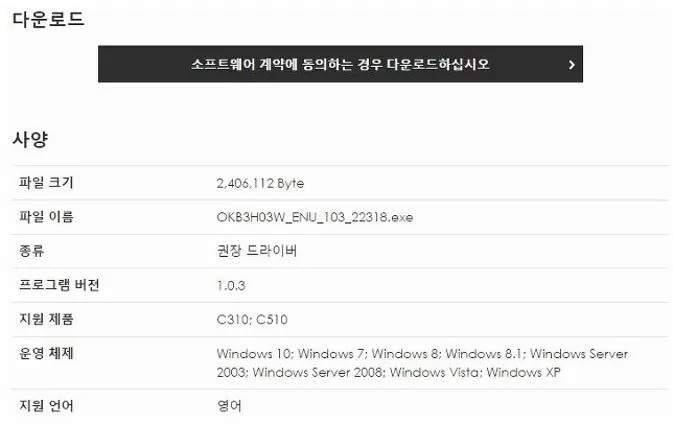
위에 보이시는 것처럼 정식 페이지로 이동을 하시고 나서드라이버를 내려받아줘야합니다. 모든 제품군에 대하여 드라이버를 제공 하게 되는데요.
방문자분들도 다운받아보려면 요기를 눌러주시면 됩니다. 그러면 바로 상단에 보이는 홈페이지로 이동을하게 되었을겁니다. 이동을 해본 후에 위의 메뉴중 <고객지원>을 누르시고 하단 서브 메뉴에서 <드라이버&유틸리티>를 눌러주신다면 되요.
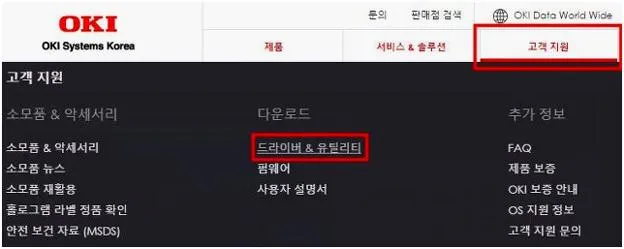
그러 방문자님들이 인스톨을 해보고자 하시는 제품에 대하여 선택을 하고 있는 화면이 나오게될 겁니다. 아마도 프린터 제품의 전면부에 모델명이 기입이 되어있을거에요. 또한 종류를 우선 선택을 해주시기 바랍니다.

그러면 이렇게 나오게될 건데요. 이 부분에서 방문하신 분들이 확인한 세부 모델을 찾아 주세요. 각각 검색창은 없는듯하더군요. 모델명을 찾아서 클릭해줘야합니다.
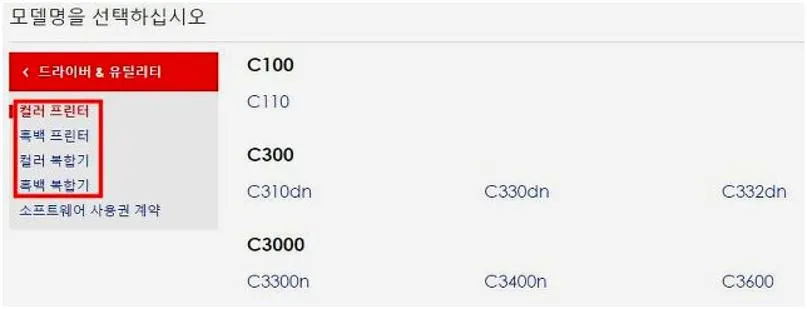
그렇게 하면 이렇게 나오도록 되어지실 겁니다. 이 화면에서 이젠 <드라이버&유틸리티>를 골라 주십시오. 그렇게 하고 운영체제를 선택을 해주시기바랍니다. 또한 난다면 드라이버를 바로 다운로드 할 수 있는 홈페이지로 이동을하시게 되실 겁니다.
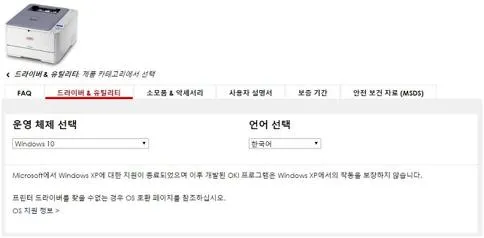
이러한 방법으로 다운을 할수있는 화면이 나오게되지죠. 인스톨 CD를 분실한 경우라고 한다면 이번 안내를 해 보았던 방법 참고를 하셔서 꽁짜 인스톨을 하세요. 그러면 이번 소개한 내용 도움이 되셨길 바래보면서 이만 저는 물러가볼게요.
